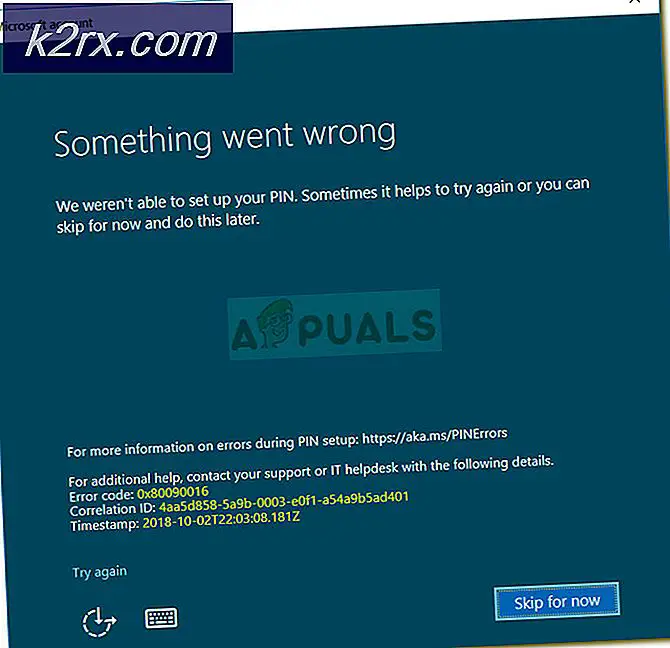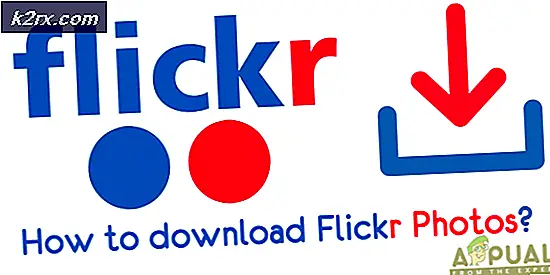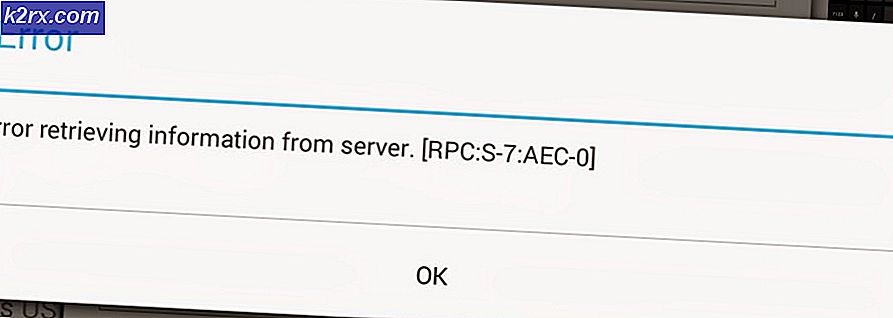Sådan aktiverer du Showtime når som helst på Apple TV
Nogle brugere oplever fejl under forsøget på at aktivere Showtime Anytime på deres Apple TV. Denne meddelelse vises på deres Apple TV, og aktiveringen kan ikke udføres.
3. En succesmeddelelse vises her, og du kan begynde at bruge Showtime Anytime
Aktiveringskode: XXXX
Andre kan endda ikke se aktiveringskoden, fordi fjernsynet afbrydes lige under ordene Aktiveringskode.
Her er løsningen, hvordan man løser dem.
Aktivér Showtime når som helst på Apple TV
Aktivering af Showtime Når som helst på Apple TV, skal du have oplysninger om den udbyder, du bruger. Når du får denne besked på skærmen, betyder det at du er i 3. trin af aktiveringen. Du kan dog ikke afslutte processen, fordi du ikke har gjort 1 og 2. aktiveringstrinnene, som logger og indtaster din aktiveringskode på Showtimes hjemmeside. Sådan løses dette.
Før du hopper på aktiveringen, skal du sørge for at opfylde disse betingelser.
PRO TIP: Hvis problemet er med din computer eller en bærbar computer / notesbog, skal du prøve at bruge Reimage Plus-softwaren, som kan scanne lagrene og udskifte korrupte og manglende filer. Dette virker i de fleste tilfælde, hvor problemet er opstået på grund af systemkorruption. Du kan downloade Reimage Plus ved at klikke her- Din udbyder skal være deltager i Showtime-programmet .
- Du skal være en Showtime-abonnent på din satellit- eller kabeludbyder.
- Du skal have en Showtime Anytime-konto, inden du bruger tjenesten på dit Apple TV. Hvis du ikke har det, kan du oprette en. (Gå til Showtimes hjemmeside, klik på Opret en ny konto, og vælg din udbyder, hvis den er angivet).
Kan du ikke se aktiveringskoden på dit tv?
- Prøv at ændre tv'ets billedformat .
- Sørg for, at du bruger et HDMI-kabel med dit Apple TV.
- Indstil Apple TV-opløsningen til Auto (På Apple TV skal du gå til Indstillinger> Lyd / Video> Tv-opløsning> Vælg Auto.)
- Prøv at forbinde dit tv-kabel til et andet (højere opløsning) LCD-tv .
Gå nu til Showtimes hjemmeside, log ind med din konto, og indtast din kode, når det kræves.
Behøver webbrowseren dig at åbne iOS-enheden for at konkurrere om aktiveringen?
- Download Showtime-appen fra Apples appbutik.
- Indtast de nødvendige oplysninger for at aktivere appen.
- Når du har aktiveret appen, skal du åbne indstillingerne (tandhjulsikonet øverst til venstre).
- Under Aktiver sektionen skal du vælge Aktivér enhed .
- Nu skal du vælge Aktivér Apple TV .
- Indtast de alfanumeriske tegn (aktiveringskode) fra din tv-skærm, giv det 5 sekunder, og du får de ønskede resultater. Showtime Anytime er aktiveret på dit Apple TV.
Når du har aktiveret tv'et og begynder at bruge indholdet, vil du bemærke, at din iDevice mister forbindelsen. Dette er tilfældet, fordi tjenesten ikke tillader samtidige forbindelser.
De ovenfor beskrevne trin er dem der fungerede for mange læsere. Men lad os vide, om disse metoder hjalp med at aktivere Showtime Anytime på dit Apple TV.
PRO TIP: Hvis problemet er med din computer eller en bærbar computer / notesbog, skal du prøve at bruge Reimage Plus-softwaren, som kan scanne lagrene og udskifte korrupte og manglende filer. Dette virker i de fleste tilfælde, hvor problemet er opstået på grund af systemkorruption. Du kan downloade Reimage Plus ved at klikke her